Sådan repareres min Subaru-app, der ikke virker: Starlink, Remote 2023

Med MySubaru-appen kan du starte, låse op og fjernlåse din Subaru, planlægge en serviceaftale, se køretøjets historik, lokalisere den og få vejhjælp 24/7.
Subaru har med sin innovative Starlink-platform været på forkant med denne trend. Alligevel, som med enhver teknologi, kan der opstå problemer, og “Min Subaru App virker ikke”-problemet er et af de mest almindelige, som Subaru-ejere står over for.
For at hjælpe dig med at fejlfinde dette problem vil vi undersøge de potentielle årsager og give dig fejlfindingstrin i denne artikel. Så hvis du står over for problemet med My Subaru App Fungerer ikke, så sørg for at læse vejledningen indtil slutningen.
Hvad er almindelige årsager til, at min Subaru-app ikke virker?
Når My Subaru App ikke virker som forventet, kan der være en række årsager til det. Her er et par af de mest almindelige årsager:
- For at kunne kommunikere med dit køretøj kræver My Subaru-appen en stabil internetforbindelse. I tilfælde af dårlige tilslutningsmuligheder kan apps muligvis ikke fungere, hvis din smartphone eller køretøjets Starlink-system ikke fungerer korrekt.
- Det er almindeligt, at forældede appversioner forårsager kompatibilitetsproblemer med den nyeste firmware til køretøjer. For at opretholde en jævn funktionalitet skal du sørge for, at My Subaru-appen er opdateret.
- Det kan være nødvendigt at abonnere på appen for at få adgang til nogle funktioner, især fjerntjenester. Dit abonnement kan være inaktivt eller udløbet, hvilket kan forårsage problemer.
- Der kan være tekniske fejl med My Subaru-appen, som med ethvert softwareprogram. Ud over mindre fejl kan Subarus tekniske support være påkrævet for at løse mere væsentlige problemer.
- På grund af sikkerhedsfunktioner implementeret af Subaru, fungerer visse funktioner muligvis ikke, hvis appen ikke godkendes korrekt.
Sådan repareres min Subaru-app, der ikke virker
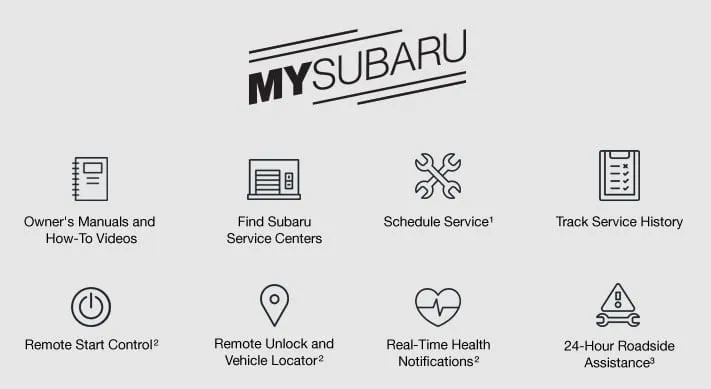
Disse er nogle rettelser til at hjælpe dig med at løse problemet med Min Subaru App Fungerer ikke:
Fix 1: Genstart din telefon
Når du ser en skyder vises på din iPhone-skærm, skal du trykke på og holde tænd/sluk-knappen nede (normalt på højre side af telefonen), indtil din telefon genstarter. Træk skyderen for at slukke din telefon.
Når du ser logoet på skærmen, skal du trykke og holde tænd/sluk -knappen nede igen i et par sekunder. Du kan genstarte din Android-enhed ved at trykke og holde tænd/sluk-knappen nede (normalt på højre side af enheden), indtil en menu vises.
Tryk derefter på Genstart eller Sluk og genstart. Hold tænd/sluk- knappen nede i et par sekunder, indtil du ser Android-logoet.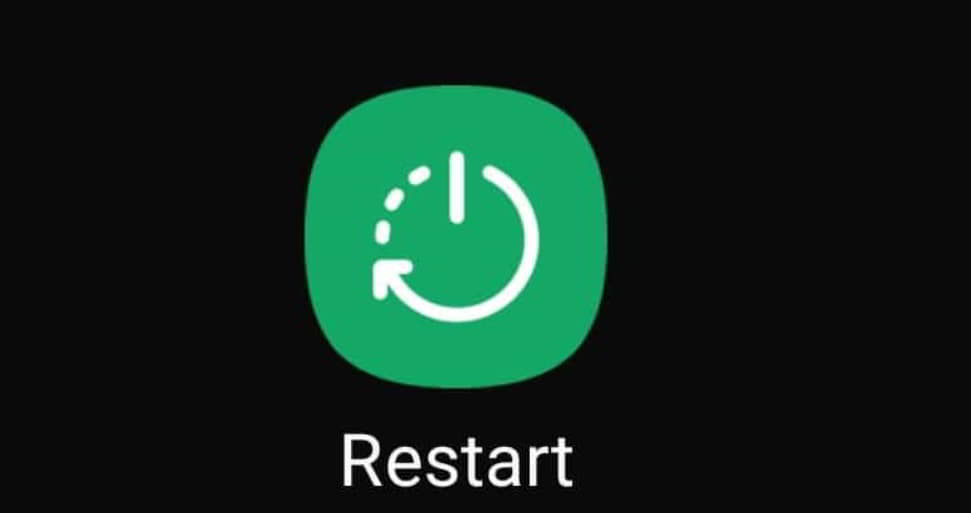
Fix 2: Tilslut din telefon korrekt
Her er de trin, du kan følge for at forbinde din telefon til din Subaru:
- Den første ting, du skal gøre, er at tænde for din mobile enheds Bluetooth.
- Gå ikke til Starlinks multimedieskærm.
- Gå til Opsætning , vælg Bluetooth, og vælg derefter Tilføj .
- Du vil se Starlink-systemets navn og pin på den nye skærm.
- Det er nu muligt at opdage Starlink.
- Fra de tilgængelige Bluetooth-enheder skal du vælge Starlink-systemet.
- Indtast pin og Tilslut.
Fix 3: Ryd cachedata
Når fjernstart-appen ikke virker, kan du manuelt lukke den ned og genstarte den igen for at løse problemet. Ikke desto mindre, hvis problemet fortsætter, er her hvad du kan gøre:
- Gå tilbage til telefonens startside og luk applikationen.
- Du kan også trykke og holde på ikonet for MySubaru-appen .
- Der skal du vælge lagerindstillingen .
- Der er mulighed for at rydde appens cache og historik i appens indstillinger.
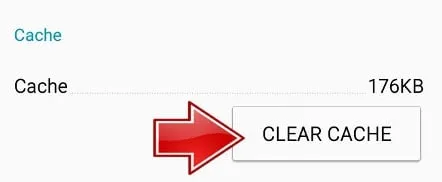
- Du skal genstarte din telefon.
- Åbn appen igen, og log ind igen.
Fix 4: Tving til at lukke appen
Nogle gange kan appen fryse eller sidde fast på grund af en midlertidig fejl eller fejl. Det kan være en god idé at tvinge appen og åbne den igen i dette tilfælde. Ved at gøre det ryddes appens cache og hukommelse, da dens data vil blive opdateret.
Så du kan stryge op fra bunden af skærmen på en iOS-enhed og holde pause i midten for at tvinge appen til at lukke.
For at lukke My Subaru-appen skal du stryge til venstre eller højre, indtil du finder den, og stryge opad. På Android-enheder kan du tvinge en app til at lukke ved at trykke på knappen Seneste apps (normalt et firkantet ikon). For at lukke My Subaru-appen skal du stryge til venstre eller højre, indtil du finder den.
Fix 5: Genindlæs appen
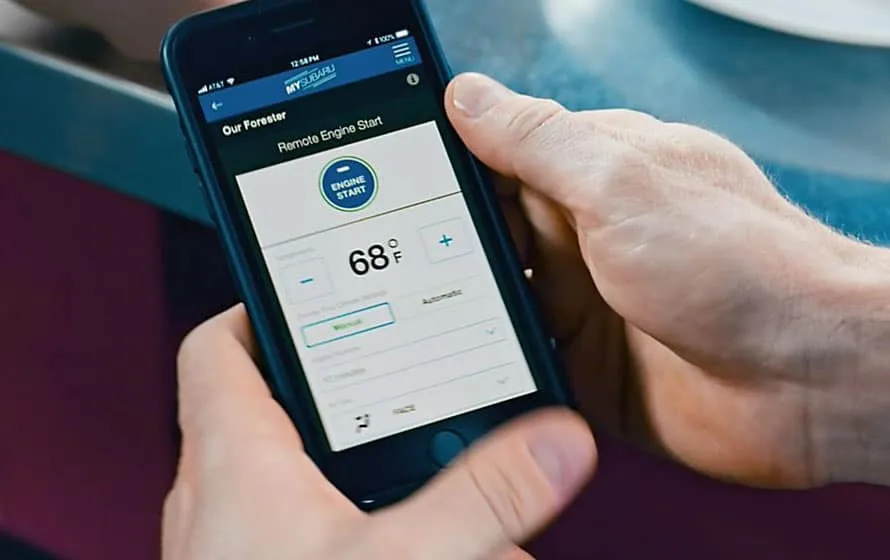
Det er også muligt at reparere My Subaru App Not Working ved at genindlæse appen. Du vil være i stand til at opdatere appens data såvel som dens forbindelse med dine produkter, når du gør dette.
I nederste højre hjørne af skærmen skal du trykke på Indstillinger (tandhjulsikonet) for at genindlæse appen. Tryk derefter på Genindlæs og vent på, at appen genindlæses.
Fix 6: Afinstaller og geninstaller appen
My Subaru-appen skal muligvis afinstalleres og geninstalleres, hvis ingen af ovenstående trin virker. På denne måde vil korrupte eller forældede filer blive fjernet, hvilket kan forårsage, at appen ikke fungerer korrekt.
iOS-brugere kan afinstallere appen ved at trykke og holde på My Subaru-appikonet, indtil den begynder at vrikke. Tryk derefter på X -ikonet i øverste venstre hjørne af ikonet og bekræft sletningen ved at trykke på Slet .
På Android-enheder skal du trykke og holde på My Subaru-appikonet, indtil en menu vises. Klik på Afinstaller , og klik derefter på OK for at bekræfte.
Du kan downloade My Subaru fra App Store eller Google Play Store, når du har afinstalleret appen.
Tryk derefter på Installer og vent på, at den downloades. Når du har logget ind med din Subaru My Account-e-mailadresse og adgangskode, skal du lukke appen og åbne den igen.
Rettelse 7: Kontakt Subaru support

For at få yderligere hjælp skal du muligvis kontakte Subarus My Subaru-supportteam. Fra appen eller hjemmesiden kan du kontakte Teslas supportteam via telefon, e-mail eller chat.
I nederste højre hjørne af skærmen skal du trykke på Indstillinger (gearikonet) for at kontakte My Subaru-support. Når du har valgt Support, kan du vælge den kontaktmetode, der passer dig bedst.
Fra forfatterens skrivebord
Så det er sådan, jeg løser problemet med min Subaru App, der ikke virker. Vi håber, at rettelserne til at løse My Subaru-appen har hjulpet dig. For mere info, kommenter nedenfor og fortæl os det.
- Top 8 måder at ordne Subaru Bluetooth, der ikke virker
- Sådan rettes Subaru-berøringsskærmen, der ikke virker
- Sådan repareres BMW trådløs opladning, der ikke virker
- BMW ConnectedDrive bliver ved med at spørge om adgangskode? Her er, hvordan du løser problemet
- Sådan rettes min BMW-app, der ikke opdateres (2023)
- Sådan aktiveres Elon-tilstand i Tesla 2023: Trin-for-trin guide
Skriv et svar